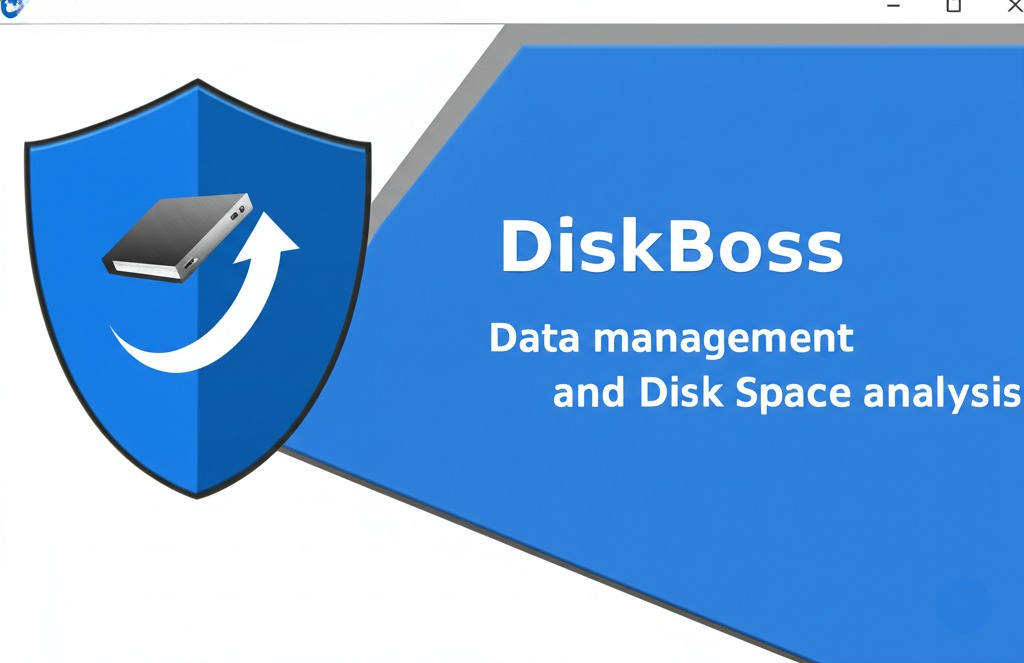DiskBoss: Εργαλείο διαχείρισης δεδομένων και ανάλυσης χώρου στο δίσκο – Πώς να το χρησιμοποιήσετε
Το DiskBoss είναι ένα ολοκληρωμένο εργαλείο διαχείρισης δεδομένων και ανάλυσης χώρου στο δίσκο για Windows. Παρέχει ένα ευρύ φάσμα δυνατοτήτων για την ανάλυση και τη διαχείριση δίσκων, καταλόγων και κοινών χρήσεων δικτύου. Το DiskBoss είναι μια προηγμένη λύση διαχείρισης δεδομένων που προσφέρει μια κεντρική προσέγγιση βασισμένη σε πολιτικές για τη διαχείριση των αρχείων και των πόρων αποθήκευσης.
⚠️ Το ψηφιακό σας δακτυλικό αποτύπωμα (διεύθυνση IP) είναι εκτεθειμένο!
Η διεύθυνση IP σας είναι: ανίχνευση…
Κάντε streaming/λήψη ανώνυμα με το Private Internet Access.
🌐 Μόνο 1,99€ / μήνα + 2 μήνες δώροΟι πληροφορίες που περιέχονται στο techvortex.eu προορίζονται μόνο για γενικούς σκοπους πληροφόρησης.
Εξουσιοδοτεί τους χρήστες να εκτελούν διάφορες εργασίες που σχετίζονται με την ανάλυση χώρου στο δίσκο, την ταξινόμηση αρχείων, την εκκαθάριση διπλότυπων αρχείων, την αυτοματοποιημένη διαχείριση αρχείων, την ασφαλή διαγραφή δεδομένων και πολλά άλλα. Το DiskBoss απλοποιεί τη διαδικασία οργάνωσης και βελτιστοποίησης των δεδομένων σας, ενώ προσφέρει παρακολούθηση και αναφορά σε πραγματικό χρόνο.
Χαρακτηριστικά DiskBoss:
-
- Ανάλυση χώρου στο δίσκο:
- Αναλύστε τη χρήση του χώρου στο δίσκο στις συσκευές αποθήκευσης.
-
- Αποκτήστε πληροφορίες σχετικά με τη διανομή δεδομένων σε δίσκους, καταλόγους και κοινόχρηστα στοιχεία δικτύου.
- Ανάλυση χώρου στο δίσκο:
-
- Ταξινόμηση και οργάνωση αρχείων:
- Κατηγοριοποιήστε και ταξινομήστε αρχεία με βάση διάφορα κριτήρια, όπως τύπο αρχείου, μέγεθος και ημερομηνία.
-
- Βελτιώστε την οργάνωση αρχείων για καλύτερη διαχείριση.
- Ταξινόμηση και οργάνωση αρχείων:
-
- Αναζήτηση και εκκαθάριση διπλότυπων αρχείων:
- Εντοπίστε διπλότυπα αρχεία στον αποθηκευτικό χώρο σας, συμβάλλοντας στην απελευθέρωση πολύτιμου χώρου στο δίσκο.
-
- Αφαιρέστε τα περιττά δεδομένα αποτελεσματικά.
- Αναζήτηση και εκκαθάριση διπλότυπων αρχείων:
-
- Μαζική διαγραφή αρχείου και ασφαλής διαγραφή δεδομένων:
- Διαγράψτε πολλά αρχεία μαζικά, απλοποιώντας τη διαδικασία εκκαθάρισης.
-
- Εκτελέστε ασφαλή σκούπισμα δεδομένων για να βεβαιωθείτε ότι τα διαγραμμένα αρχεία είναι μη ανακτήσιμα.
- Μαζική διαγραφή αρχείου και ασφαλής διαγραφή δεδομένων:
-
- Αυτοματοποιημένη διαχείριση αρχείων βάσει πολιτικής:
- Καθορισμός και εφαρμογή κανόνων και πολιτικών για αυτοματοποιημένες λειτουργίες διαχείρισης αρχείων.
-
- Προσαρμόστε τον τρόπο οργάνωσης, μετακίνησης ή διαγραφής των αρχείων με βάση τις προτιμήσεις σας.
- Αυτοματοποιημένη διαχείριση αρχείων βάσει πολιτικής:
-
- Συγχρονισμός αρχείων υψηλής ταχύτητας:
- Συγχρονίστε αρχεία και καταλόγους σε διαφορετικές τοποθεσίες σε υψηλές ταχύτητες.
-
- Διατηρήστε τα δεδομένα ενημερωμένα και συνεπή.
- Συγχρονισμός αρχείων υψηλής ταχύτητας:
-
- Ασφαλής συγχρονισμός αρχείων: Βεβαιωθείτε ότι ο συγχρονισμός αρχείων εκτελείται με ασφάλεια, προστατεύοντας τα δεδομένα κατά τη μεταφορά.
-
- Λειτουργίες ασφαλούς αντιγραφής αρχείων: Αντιγράψτε αρχεία με ασφάλεια μεταξύ τοποθεσιών, διατηρώντας την ακεραιότητα και την ασφάλεια των δεδομένων.
-
- Fault-Tolerant Data Migration: Μεταφέρετε δεδομένα μεταξύ συσκευών αποθήκευσης με ανοχή σφαλμάτων, βελτιώνοντας την αξιοπιστία.
-
- Παρακολούθηση αλλαγής δίσκου σε πραγματικό χρόνο:
- Παρακολουθήστε και παρακολουθήστε τις αλλαγές που γίνονται στους δίσκους και τους καταλόγους σας σε πραγματικό χρόνο.
-
- Μείνετε ενημερωμένοι για τις λειτουργίες αρχείων καθώς προκύπτουν.
- Παρακολούθηση αλλαγής δίσκου σε πραγματικό χρόνο:
-
- Παρακολούθηση ακεραιότητας αρχείων:
- Παρακολουθείτε συνεχώς την ακεραιότητα των αρχείων σας.
-
- Εντοπίστε μη εξουσιοδοτημένες αλλαγές ή καταστροφή αρχείων.
- Παρακολούθηση ακεραιότητας αρχείων:
-
- Διαχείριση δυναμικού δίσκου:
- Δημιουργία, διαγραφή και διαχείριση δυναμικών δίσκων.
-
- Δημιουργήστε τόμους που καλύπτουν πολλούς φυσικούς δίσκους.
- Διαχείριση δυναμικού δίσκου:
-
- Υποστήριξη δίσκου GPT:
- Διαχειριστείτε δίσκους GPT, επιτρέποντας διαμερίσματα μεγαλύτερα από 2 TB.
-
- Μετατροπή μεταξύ τύπων δίσκων GPT και MBR.
- Υποστήριξη δίσκου GPT:
-
- Υποστήριξη RAID:
- Δημιουργήστε και διαχειριστείτε συστοιχίες RAID, συνδυάζοντας φυσικούς δίσκους σε έναν ενιαίο λογικό δίσκο.
-
- Βελτιώστε την απόδοση και την αξιοπιστία μέσω των διαμορφώσεων RAID.
- Υποστήριξη RAID:
-
- Υποστήριξη σκιώδους αντιγραφής τόμου:
- Δημιουργήστε και διαχειριστείτε σκιώδη αντίγραφα τόμου, χρήσιμα για δημιουργία αντιγράφων ασφαλείας και επαναφορά.
-
- Επαναφορά στις προηγούμενες εκδόσεις με ευκολία.
- Υποστήριξη σκιώδους αντιγραφής τόμου:
-
- SMART Monitoring:
- Παρακολουθήστε την κατάσταση SMART των σκληρών δίσκων και των SSD σας.
-
- Προσδιορίστε πιθανά ζητήματα προτού οδηγήσουν σε απώλεια δεδομένων.
- SMART Monitoring:
-
- Δωρεάν για προσωπική χρήση: Το λογισμικό διατίθεται για προσωπική χρήση χωρίς κόστος, καθιστώντας το προσβάσιμο για μεμονωμένους χρήστες.
Το DiskBoss προσφέρει ένα ισχυρό σύνολο δυνατοτήτων τόσο για βασικούς όσο και για προχωρημένους χρήστες, καθιστώντας το ένα πολύτιμο εργαλείο για τη διαχείριση και τη βελτιστοποίηση συσκευών αποθήκευσης και αρχείων σε συστήματα Windows.
DiskBoss – Καταγραφή αλλαγών
Πώς να χρησιμοποιήσετε το DiskBoss:
Ακολουθεί ένας γενικός οδηγός σχετικά με τον τρόπο χρήσης του DiskBoss για κοινές λειτουργίες:
-
- Λήψη και εγκατάσταση του DiskBoss:
- Ξεκινήστε κάνοντας λήψη του λογισμικού DiskBoss από τον παρακάτω σύνδεσμο (Άμεσος σύνδεσμος από τον επίσημο ιστότοπο).
-
- Εκτελέστε το πρόγραμμα εγκατάστασης και ακολουθήστε τις οδηγίες που εμφανίζονται στην οθόνη για να το εγκαταστήσετε στον υπολογιστή σας με Windows.
- Λήψη και εγκατάσταση του DiskBoss:
-
- Εκκίνηση DiskBoss: Μετά την εγκατάσταση, εκκινήστε την εφαρμογή DiskBoss από το μενού Έναρξη ή τη συντόμευση επιφάνειας εργασίας.
-
- Ανάλυση χώρου στο δίσκο:
- Για να αναλύσετε τη χρήση του χώρου στο δίσκο, κάντε κλικ στην καρτέλα “Analyze” στη διεπαφή DiskBoss.
- Επιλέξτε τους δίσκους, τους καταλόγους ή τα κοινόχρηστα στοιχεία δικτύου που θέλετε να αναλύσετε.
-
- Κάντε κλικ στην επιλογή “Έναρξη” ή “Ανάλυση” για να ξεκινήσει η ανάλυση.
- Ανάλυση χώρου στο δίσκο:
-
- Ταξινόμηση και οργάνωση αρχείων:
- Για να κατηγοριοποιήσετε και να ταξινομήσετε αρχεία, μεταβείτε στην καρτέλα “Ταξινόμηση”.
- Επιλέξτε τους καταλόγους ή τους δίσκους στους οποίους θα ταξινομήσετε τα αρχεία.
- Διαμορφώστε τους κανόνες ταξινόμησης με βάση τα κριτήριά σας.
-
- Κάντε κλικ στο “Έναρξη” για να ξεκινήσει η ταξινόμηση.
- Ταξινόμηση και οργάνωση αρχείων:
-
- Αναζήτηση και εκκαθάριση διπλότυπων αρχείων:
- Για να βρείτε και να καθαρίσετε διπλότυπα αρχεία, μεταβείτε στην καρτέλα “Διπλότυπα”.
- Επιλέξτε τις τοποθεσίες για σάρωση για διπλότυπα αρχεία.
- Ρυθμίστε τα κριτήρια αναζήτησης διπλών αρχείων.
-
- Κάντε κλικ στο “Έναρξη” για να εκτελέσετε τη σάρωση και, στη συνέχεια, ελέγξτε και αφαιρέστε τα διπλότυπα.
- Αναζήτηση και εκκαθάριση διπλότυπων αρχείων:
-
- Συγχρονισμός αρχείων:
- Για συγχρονισμό αρχείων, κάντε κλικ στην καρτέλα “Συγχρονισμός”.
- Επιλέξτε καταλόγους ή δίσκους προέλευσης και προορισμού.
- Διαμόρφωση επιλογών συγχρονισμού, όπως μονόδρομος ή αμφίδρομος συγχρονισμός.
-
- Κάντε κλικ στο “Έναρξη” για να ξεκινήσει η διαδικασία συγχρονισμού.
- Συγχρονισμός αρχείων:
-
- Κανόνες διαχείρισης αρχείων:
- Για αυτοματοποιημένη διαχείριση αρχείων που βασίζεται σε πολιτικές, χρησιμοποιήστε την καρτέλα “Κανόνες”.
- Καθορίστε κανόνες για τη μετακίνηση, την αντιγραφή, τη διαγραφή ή την κατηγοριοποίηση αρχείων.
- Διαμορφώστε τους κανόνες με βάση συγκεκριμένες συνθήκες.
-
- Εκτελέστε τους κανόνες κάνοντας κλικ στο “Έναρξη”.
- Κανόνες διαχείρισης αρχείων:
-
- Ασφαλής διαγραφή δεδομένων και διαγραφή αρχείων:
- Διαγράψτε αρχεία με ασφάλεια ή σκουπίστε τα δεδομένα μεταβαίνοντας στην καρτέλα “Σκουπίστε”.
- Επιλέξτε τα αρχεία ή τους καταλόγους που θέλετε να διαγράψετε ή να διαγράψετε.
- Διαμορφώστε τις επιλογές σκουπίσματος για ασφάλεια.
-
- Κάντε κλικ στο “Έναρξη” για να ξεκινήσει η λειτουργία.
- Ασφαλής διαγραφή δεδομένων και διαγραφή αρχείων:
-
- Παρακολούθηση αλλαγής δίσκου σε πραγματικό χρόνο:
- Για να παρακολουθείτε τις αλλαγές του δίσκου σε πραγματικό χρόνο, χρησιμοποιήστε την καρτέλα “Οθόνη”.
- Επιλέξτε τους δίσκους ή τους καταλόγους για παρακολούθηση.
- Ενεργοποίηση παρακολούθησης και διαμόρφωσης ειδοποιήσεων.
-
- Το DiskBoss θα παρακολουθεί συνεχώς τις αλλαγές σε πραγματικό χρόνο.
- Παρακολούθηση αλλαγής δίσκου σε πραγματικό χρόνο:
-
- Συγκριτική αξιολόγηση δίσκων (αν χρειάζεται):
- Εάν θέλετε να κάνετε συγκριτική αξιολόγηση για τους δίσκους σας για απόδοση, μεταβείτε στην καρτέλα “Benchmark”.
- Επιλέξτε τους δίσκους για συγκριτική αξιολόγηση.
- Διαμόρφωση επιλογών συγκριτικής αξιολόγησης.
-
- Κάντε κλικ στο “Έναρξη” για να εκτελέσετε τα σημεία αναφοράς.
- Συγκριτική αξιολόγηση δίσκων (αν χρειάζεται):
-
- Προβολή και εξαγωγή αναφορών:
- Αφού εκτελέσετε διάφορες λειτουργίες, μπορείτε να προβάλετε και να εξάγετε αναφορές.
- Κάντε κλικ στην καρτέλα “Αναφορές” και επιλέξτε την αναφορά που θέλετε.
-
- Προσαρμόστε τις ρυθμίσεις αναφοράς και εξαγάγετε όπως απαιτείται.
- Προβολή και εξαγωγή αναφορών:
-
- Άλλες προηγμένες δυνατότητες: Το DiskBoss προσφέρει προηγμένες δυνατότητες, όπως διαχείριση δυναμικών δίσκων, υποστήριξη δίσκων GPT, διαχείριση RAID, υποστήριξη σκιώδους αντιγραφής τόμου και παρακολούθηση SMART. Χρησιμοποιήστε τις αντίστοιχες καρτέλες στην εφαρμογή για να αποκτήσετε πρόσβαση και να χρησιμοποιήσετε αυτές τις λειτουργίες όπως απαιτείται.
-
- Βοήθεια και τεκμηρίωση: Εάν χρειάζεστε βοήθεια ή έχετε ερωτήσεις σχετικά με συγκεκριμένες λειτουργίες, συμβουλευτείτε την τεκμηρίωση του DiskBoss ή τους διαδικτυακούς πόρους για λεπτομερείς οδηγούς και εκμάθηση.
Λάβετε υπόψη ότι τα ακριβή βήματα και οι επιλογές ενδέχεται να διαφέρουν ανάλογα με τη συγκεκριμένη έκδοση και έκδοση του DiskBoss που χρησιμοποιείτε. Να συμβουλεύεστε πάντα την επίσημη τεκμηρίωση και τους οδηγούς χρήσης για τις πιο ακριβείς και ενημερωμένες πληροφορίες σχετικά με τις λειτουργίες και τη χρήση του DiskBoss .
Διαβάστε επίσης : Windows Repair Toolbox Δωρεάν: Διάγνωση και επισκευή των Windows